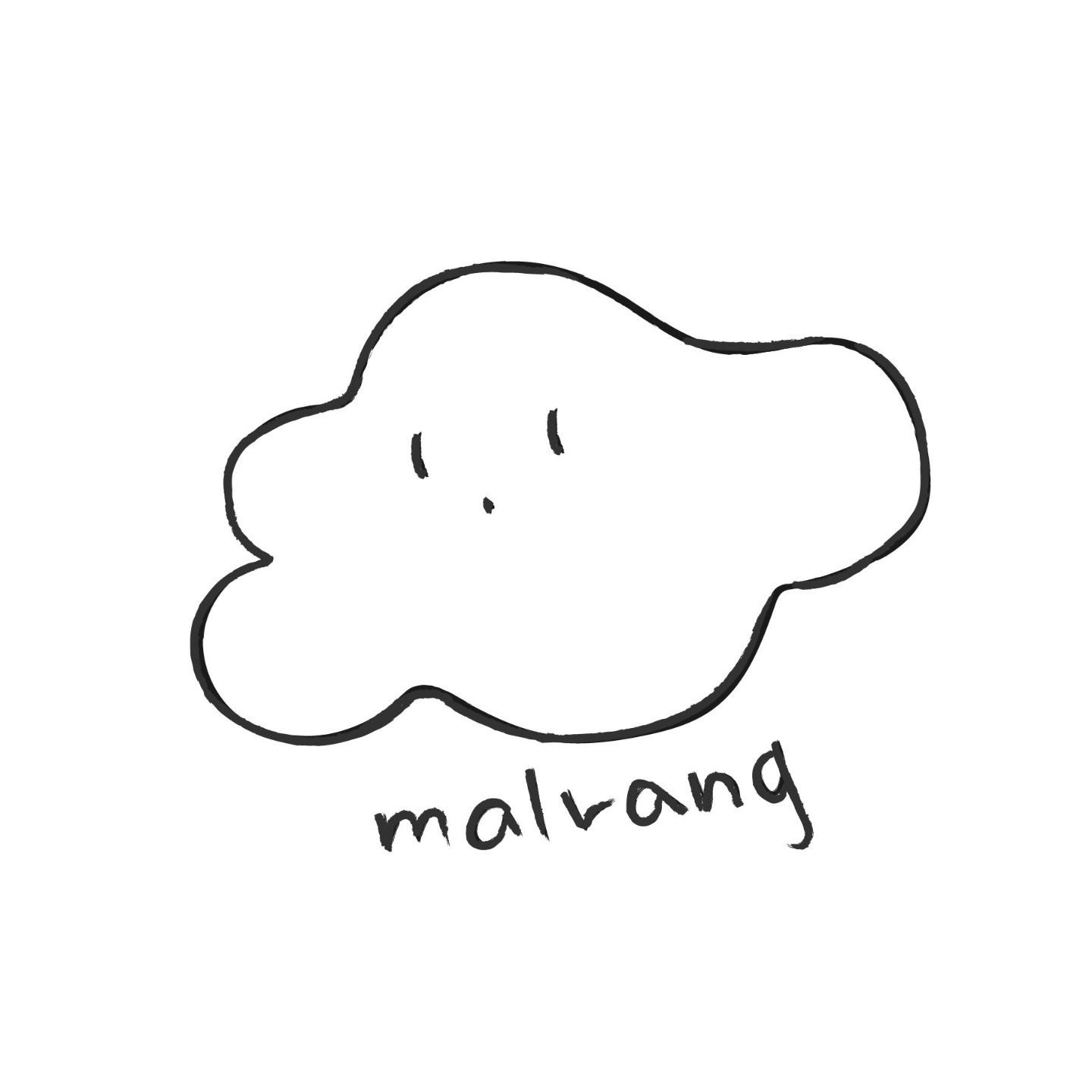티스토리 뷰
CoreData
Device 에 데이터를 저장하거나 CloudKit 을 사용해 여러 Device. 에 데이터를 동기화 할수있게 하는놈이다.
OverView
핵심 데이터를 사용하여 오프라인에서 사용할 수 있도록 응용 프로그램의 영구 데이터를 저장하고 임시 데이터를 캐시하며 단일 장치에서 응용 프로그램에 실행 취소 기능을 추가할 수 있습니다. 단일 iCloud 계정의 여러 장치에서 데이터를 동기화하기 위해 Core Data는 자동으로 스키마를 CloudKit 컨테이너에 미러링합니다.
핵심 데이터의 데이터 모델 편집기를 통해 데이터의 유형 및 관계를 정의하고 각 클래스 정의를 생성합니다. 그러면 코어 데이터는 런타임에 개체 인스턴스를 관리하여 다음과 같은 기능을 제공할 수 있습니다.
Persistence(저장)
Core Data는 개체를 저장소에 매핑하는 세부 정보를 추상화하여 데이터베이스를 직접 관리하지 않고도 Swift 및 Objective-C에서 데이터를 쉽게 저장할 수 있도록 합니다.
Undo and Redo of Individual or Batched Changes(실행 취소 및 다시 실행)
Core Data의 실행 취소 관리자는 변경 사항을 추적하고 개별적으로, 그룹으로 또는 한 번에 모두 롤백할 수 있으므로 앱에 실행 취소 및 다시 실행 지원을 쉽게 추가할 수 있습니다.
Background Data Tasks(백그라운드 작업)
백그라운드에서 JSON을 개체로 구문 분석하는 것과 같은 잠재적인 UI 차단 데이터 작업을 수행합니다.
그런 다음 결과를 캐시하거나 저장하여 서버 왕복을 줄일 수 있습니다.
View Synchronization(동기화 보기)
Core Data는 또한 테이블 및 컬렉션 보기에 대한 데이터 원본을 제공하여 보기와 데이터를 동기화된 상태로 유지하는 데 도움이 됩니다.
Versioning and Migration(버전 관리 및 마이그레이션)
Core Data에는 데이터 모델의 버전을 관리하고 앱이 발전함에 따라 사용자 데이터를 마이그레이션하는 메커니즘이 포함되어 있습니다.
CoreData 는 위의 공식문서를 보면 알수 있듯 Framework다.
CoreData 를 사용하면 디바이스에 permanent data(영구적인 데이터)를 저장할 수 있다.
UserDefault 와 CoreData의 차이점
UserDefault 가 app setting 같은 간단한 정보를 저장하기에 적합하다면 CoreData 는 복잡하고 큰 user data 를 저장하기에 적합하다.CoreData 는 무언가 영구적으로 저장하기위해 사용하지만 CoreData 의 기능중 하나일뿐이며 그렇기에 CoreData 는 DataBase 가 아니다.
CoreData 는 DataBase 가 아니며 데이터를 유지하기 위한 API 도 아니다.
CoreData 는 넓은 의미로 앱의 모델 계층이며 객체 그래프를 관리하는 Framework 이다.
CoreData 를 구현해보자
Core Data 를 사용해서 디바이스에 영구적인 데이터를 저장해보자!
저장도하고 저장된 데이터를 불러올수도 있다!처음 프로젝트를 새로 만들때 아래의 사진과 같이 Use CoreData 에 체크를 하게되면 CoreData 파일이 추가된채로 프로젝트가 생성된다.
Use CoreData 를 체크하지 않았다면, 혹은 기존에 작업중이던 프로젝트에 Core Data 를 적용하고 싶다면 Command + N을 눌러 파일 추가 윈도우를 띄운다음 아래의 파일을 추가해주면된다.
이렇게 하면 이렇게 data 파일이 추가된걸 확인할수 있다.
다음으로 해주어야 할것은 Entity 를 만들어야한다.
Entity 는 저장되고 관리되어야 하는 데이터의 집합을 의미한다.하단의 AddEntity 눌러서 추가해주면된다!
전화번호를 저장할 CoreData 를 만들 예정이기 때문에 Entity 의 이름을 Contact 라고 변경했다.
그후 Attribute 를 추가해줄건데 요녀석도 하단의 Add Attribute 를 눌러서 추가하면된다!
누르면 요런녀석이 생겨나는데 여기에 CoreData 에 저장될 정보들을 추가해주면된다.!
예를들면 지금 연락처에대한 CoreData 를 만들고있으니 연락처에 저장해야할 정보 를 입력하면된다!
이름이랑 전화번호 등등! 어떤 타입으로 저장할것인지 설정해줄수있다!어떤 정보를 저장할것인지 설정해주었다면 이제는 우측의 Codegen 이라는 녀석을 봐야한다.
옵션이 3개 있는걸 확인할수있다.
옵션들을 한번 살펴보자!
Class Definition
- CoreData가 생성한 managed object subclass 및 프로퍼티 또는 기능을 편집할 필요가 없는경우.
- 생성된 소스코드가 프로젝트의 소스목록에 나타나지 않음.
- 요점은 CoreData 의 프로퍼티를 수정할필요없을때 쓰는건데 요녀석을쓰면 CoreData가 알아서 소스코드를 만들어준다 근데 파일에는 안보이는거 뿐이다.
Category/Extension
- managed object subclass 내에 메소드 또는 비즈니스 로직을 추가하려는 경우 사용한다.
- 이 옵션을 사용하면 클래스 파일을 완전히 제어할수 있다.
- CoreData 가 만들어주는 class 내부에 메서드 같은것을 추가하려 할때 사용되는것 같다.
Manual/None
- access modifiers 를 변경하고 추가로 편리한 메서드 또는 비즈니스 로직을 추가하기 위해 managed object subclass 를 편집하기 위한용도.
- 이 옵션 선택하면 CoreData 는 Class 를 지원하기 위한 파일을 생성하지 않는다.
- 아무껏도 안만들어준다는 소리임 사용자 너가알아서 다만들어
옵션을 알아서 상황에맞게 선택해준다!
여기서는 Manual/None 옵션으로 진행 ㄱㄱ!Manual/None 이니까 직접 CoreData 에서 사용될 모델을 직접만들어줘야한다!
위쪽의 Editor 에 보면 Create NSManagedObject subclass 저거 누르면된다!next 누르면된다!
그럼 이렇게 파일이 2개 생겨난다!
이때 CoreData 에서 사용될 class 의 이름은 처음에 등록했던 Entity 의 네이밍으로 class 가 생성되게 된다!
자 이제부터가 중요하다 CoreData 를 사용하는 느낌은 Commit 하는거랑 비슷?하다 스테이징한후 커밋해서 저장하는느낌 이랄까??
위의 말을 기억하고 이제 해야할것은
- 입력받은 데이터를 CoreData 에 저장한다.
- 앱을 종료한다.
- CoreData 에서 저장한 Data 를 불러온다.
자 진행해 보자!
class ViewController: UIViewController { @IBOutlet weak var savedData: UILabel! @IBOutlet weak var nameTextField: UITextField! @IBOutlet weak var phoneNumberTextField: UITextField! override func viewDidLoad() { super.viewDidLoad() } @IBAction func didTapSaveButton(_ sender: UIButton) { } }이렇게 텍스트필드에 입력된 값을 가지고 Person타입의 인스턴스를 만들어주도록 했다!
UI는 테스트 용도니까 요로코롬
텍스트 필드에 입력하고 저장 버튼 누르고 가져옴 버튼 누르면 저장된거 라는 레이블이 변하는 UI!!자 이제는 저렇게 만들어준 Person 타입의 newPerson 을 CoreData 에 저장해야하는데 어떻게 하느냐!?
CoreDataStack 에 대해 알아야한다!
CoreDataStack 은 앱의 모델 layer 를 관리하고 유지하는 역할을 한다.하나씩보자..
NSPersistentContainer
- Core Data Stack을 나타내는 필요한 모든 객체를 포함한다.
NSManagedObjectModel
- Entity 를 설명하는 DataBase 스키마 라고 한다.
- managed objects 의 structure를 정의한다.
NSManagedObjectContext
- transaction 이다.
- managed objects를 생성하고, 저장하고, 가져오는(fetch) 작업등등을 제공한다.
NSPersistentStoreCoordinator
- persistent storage(영구 저장소)와 managed object model을 연결한다.
그럼 이제 Person 을 CoreData 에 저장해보자!
위의 설명에서 Core Data Stack 을 나타내는 필요한 모든 객체를 포함하는 녀석 NSPersistentContainer 요녀석을 사용하자!순서는 다음과 같다
- NSManagedObjectContext를 가져온다.
- Entity 를 가져온다.
- NSManagedObject를 만든다.
- NSManagedObject에 값을 세팅해준다.
- NSManagedObjectContext를 저장해준다.
1. NSManagedObjectContext를 가져온다.
처음에 프로젝트 만들때 Use CoreData 체크했다면 AppDelegate 에 아래의 녀석이 있을건데// MARK: - Core Data stack lazy var persistentContainer: NSPersistentContainer = { let container = NSPersistentContainer(name: "CoreDataTest") container.loadPersistentStores(completionHandler: { (storeDescription, error) in if let error = error as NSError? { fatalError("Unresolved error \(error), \(error.userInfo)") } }) return container }() // MARK: - Core Data Saving support func saveContext () { let context = persistentContainer.viewContext if context.hasChanges { do { try context.save() } catch { let nserror = error as NSError fatalError("Unresolved error \(nserror), \(nserror.userInfo)") } } }체크안했다면 저녀석이 없을거다 그럼 만들어주면된다!
AppDelegate 에 없어도된다 편한곳에 만들자!
let container = NSPersistentContainer(name: "CoreDataTest")파라미터로 전달해야하는 name 은 처음 만들어두었던 Data 파일 이름을 작성하면된다.
나는 CoreDataTest 라고 파일이름을 정해두었기 때문에 위와 같이 작성했다.자 이렇게 해두었으면 이제 만들어둔 AppDelegate 의persistentContainer 요녀석을 활용해주면된다
persistentContainer 요녀석은 아까 얘기한것 처럼 CoreDataStack 을 나타내는 필요한 모든 객체를 가지고 있는놈이니 이녀석 한테서 Context 를 가져와야한다.
왜 context 를 가져와야 하냐면 CoreData 를 활용할때는 git 의 commit 과 비슷하다 저장할데이터를 context에 스테이징한후 commit 한다 라고 생각하면된다.
let appDelegate = UIApplication.shared.delegate as! AppDelegate lazy var context = appDelegate.persistentContainer.viewContextviewController 지역변수로 위와 같이 추가해주었다.
2. Entity 를 가져온다.
이제는 어떤 Entity에 저장해야하는지 알아야 하기 때문에 아래와같이 코드를 추가한다!lazy var entity = NSEntityDescription.entity(forEntityName: "Contact", in: context)현재 사용할 Entity 이름이 Contact 이기 때문에 Contact 이니 Entity 이름을 다르게 설정해두었다면 그거 입력해주면된다.
3. NSManagedObject를 만든다.
입력받은 값들로 NSManagedObject를 만들면된다!@IBAction func didTapSaveButton(_ sender: UIButton) { if let entity = entity { let newPerson = NSManagedObject(entity: entity, insertInto: context) newPerson.setValue(person.name, forKey: "name") newPerson.setValue(person.phoneNumber, forKey: "phoneNumber") } do { try context.save() } catch { print(error.localizedDescription) } }이제 저장된걸 확인하려면 저장한 데이터에서 꺼내와야 확인할수있다.
요녀석은 어렵지 않다.
@IBAction func fetchContact() { do { let contact = try context.fetch(Contact.fetchRequest()) as! [Contact] } catch { print(error.localizedDescription) } }아까 만들어진 Contact 모델 내부에 이미 구현되어있다.
그냥 호출만 해주면된다!
cotext의 fetch메소드는 [Any]타입을 리턴하기 때문에 [Contact]타입으로 캐스팅 해주면된다.이제 드디어결과물을 보도록하자!
전체코드는 이렇다!
import UIKit import CoreData class ViewController: UIViewController { @IBOutlet weak var savedData: UILabel! @IBOutlet weak var nameTextField: UITextField! @IBOutlet weak var phoneNumberTextField: UITextField! let appDelegate = UIApplication.shared.delegate as! AppDelegate lazy var context = appDelegate.persistentContainer.viewContext lazy var entity = NSEntityDescription.entity(forEntityName: "Contact", in: context) override func viewDidLoad() { super.viewDidLoad() } @IBAction func saveData(_ sender: UIButton) { if let entity = entity { let newPerson = NSManagedObject(entity: entity, insertInto: context) newPerson.setValue(nameTextField.text, forKey: "name") newPerson.setValue(phoneNumberTextField.text, forKey: "phoneNumber") } do { try context.save() } catch { print(error.localizedDescription) } } @IBAction func fetchData(_ sender: UIButton) { do { let contact = try context.fetch(Contact.fetchRequest()) as! [Contact] savedData.text = contact.last?.name } catch { print(error.localizedDescription) } } }구현해보니 Appdelegate 말고 다른방식으로 만들수 있을것같다!
User 의 정보를 가지고 CoreData 에 저장하거나 저장된 값을 불러오는 메서드를 갖는 모델을 만든다던지!
다음에 구현해보도록 하자!
'iOS' 카테고리의 다른 글
| DateFormatter (0) | 2022.06.24 |
|---|---|
| CoreAnimation (0) | 2022.06.22 |
| Core Graphics (0) | 2022.06.22 |
| Diffable Datasource (0) | 2022.06.19 |
| IOS Layout Cycle, Drawing Cycle (0) | 2022.06.18 |